- Avage oma iDevice'is rakendus Home
- Puudutage vasakus ülanurgas koduikooni või asukoha noolt (olenevalt iOS-i versioonist).
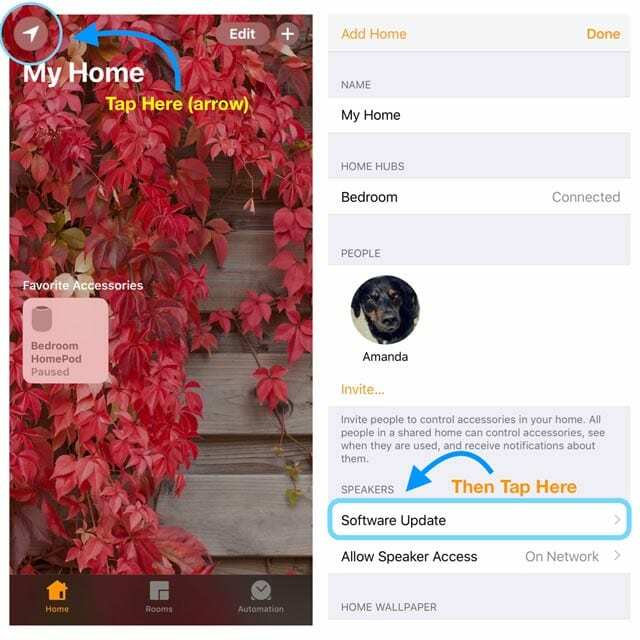
- Vajadusel puudutage Kodu sätted ja jaotises Kodud puudutage oma kodu nime
- Puudutage valikut Tarkvaravärskendus.
- Kui värskendus on saadaval, puudutage käsku Laadi alla ja installi (või Installi, kui see on varem teie seadmesse alla laaditud).
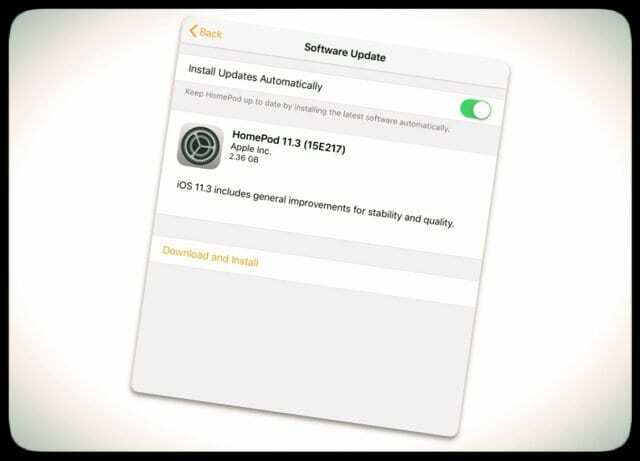
- Kui värskendus on saadaval, puudutage käsku Laadi alla ja installi (või Installi, kui see on varem teie seadmesse alla laaditud).
Üks ja tehtud!
Kui teil on rohkem kui üks Apple HomePod JA olete registreerinud kõik need HomePodid sama Apple ID-ga, on hea uudis see, et peate need kolm sammu läbima vaid üks kord!
Kui puudutate valikut Tarkvaravärskendus, installib iOS selle HomePodi värskenduse kõikidesse teie HomePodi kõlaritesse (kui logisite sisse sama Apple ID-ga).
Kas rakenduses Home on mitu kodu?
Kui teie rakenduses Home on seadistatud mitu kodu, on see pisut erinev
- Avage rakendus Home
- Puudutage koduikooni või asukoha noolt

- Valige hüpikmenüüst Kodu sätted
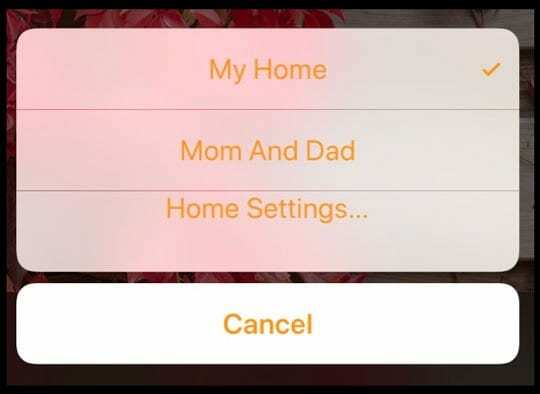
- Puudutage konkreetset kodulehte, mida soovite HomePodi värskendusi kontrollida
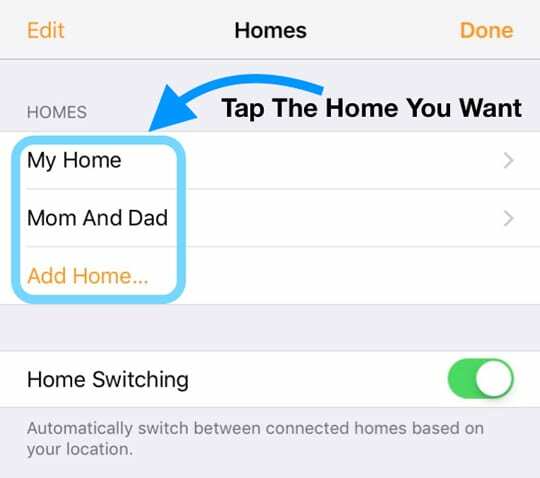
- Ja valige oma kodu seadete menüüst Tarkvaravärskendus
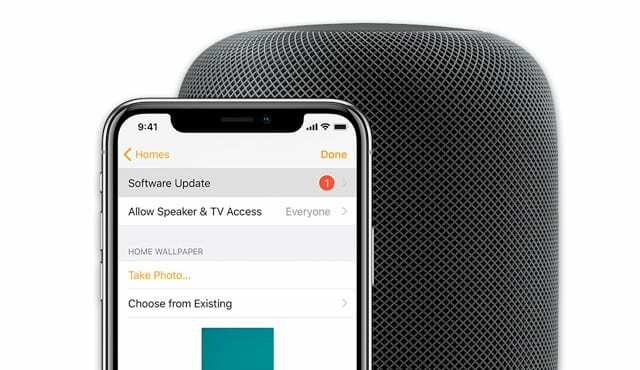
Kas kasutate HomePode stereopaarina?
Kui teil on stereopaarina seadistatud kaks HomePodi kõlarit, peate esmalt stereopaari lahti rühmitama enne kui saate oma HomePodide lähtestada.
Lahutage HomePodi stereopaar
- Vahekaardil Kodu või Ruumid vajutage ja hoidke all rühmitatud HomePodi kõlareid
- Puudutage valikut Üksikasjad
- Kerige alla ja valige Tühista tarvikute rühmitamine
Kas kasutada oma HomePodide jaoks mitut Apple ID-d?
Kui logite oma HomePodide jaoks sisse erinevate Apple ID-dega, tehke need kolm sammu iga Apple ID jaoks, kasutades iSeadet, millesse logisite sisse selle konkreetse Apple ID-ga.
HomePodide automaatsete värskenduste sisse- või väljalülitamiseks avage esmalt rakendus Home, puudutage asukohanoolt vasakus ülanurgas valige Tarkvaravärskendus ja seejärel lülitage Installi värskendused automaatselt asendisse ON või OFF positsiooni. 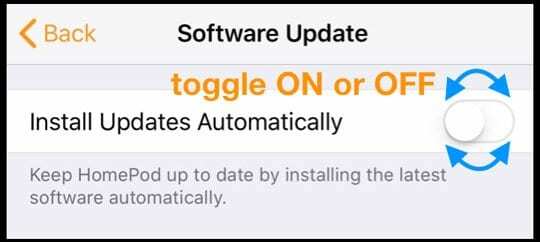
Kui teie rakenduses Home on seadistatud mitu kodu, on see pisut erinev
Mitme kodu puhul, mille olete varem rakenduses Home seadistanud, avage rakendus Home, puudutage noolt, valige Kodu sätted, seejärel valige värskenduste kontrollimiseks üks oma kodudest.